用U盘怎么做系统(重装系统)
1、首先,我们在电脑启动之前插上做好的U盘PE,然后打开电脑,进入PE,这个进入PE,看电脑而定,Lenovo的电脑都是按“F12”进入,按住“F12”之后呢,会有个选择,我们选择“USB”开头的,也就进入了,开机之后要狂按“F12”,一直出现蓝色界面为止,选择“USB”开头的,选择之后,不要动,等待他自己运行,就可以进入PE了,其他牌子的电脑戴胆,怎么进入PE,大家可以在网上搜索一下,就知道啦!下面看下进入PE的界面图;
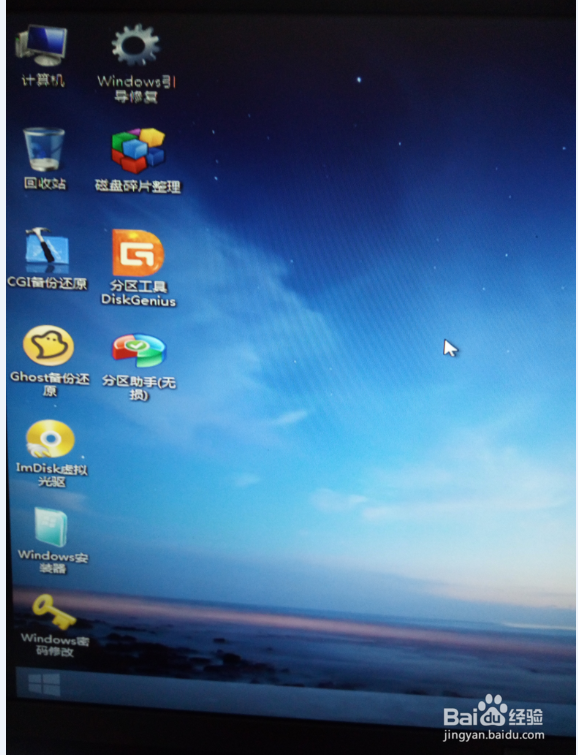
2、上面的图片,就是说明我们已经成功进入到了PE界面,那么我们接下来,就要做系统了,注意:我们做系统做的其实就是把系统盘格式化掉,重新安装我们呢需要的系统,大多是C盘,如果我们C盘有重要的文件之类的,做之前,一定要拷贝到其他盘,或者拷贝出来到移动硬盘,下面我们就开始重装系统的第一步;点击下面的“开始”,然后选择“手动运行”;
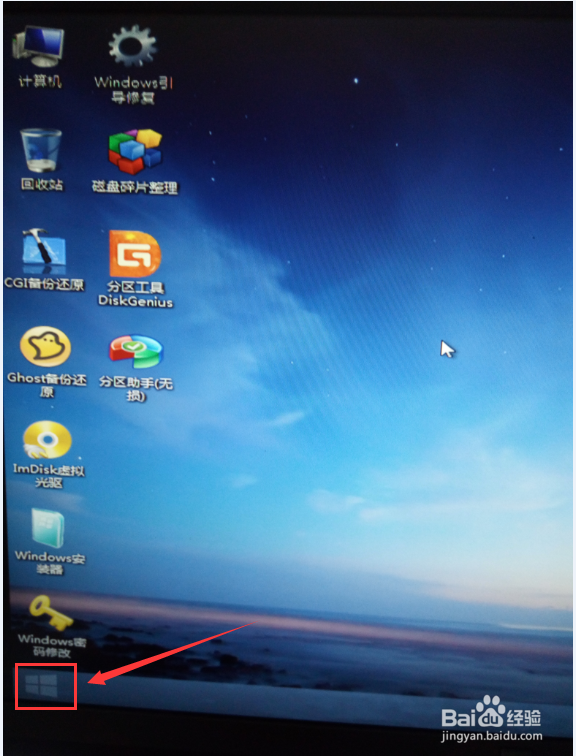

3、我们点击“手动运行”呢,会出现新的界面,在新的界面我们直接点击“OK”,就可以了,
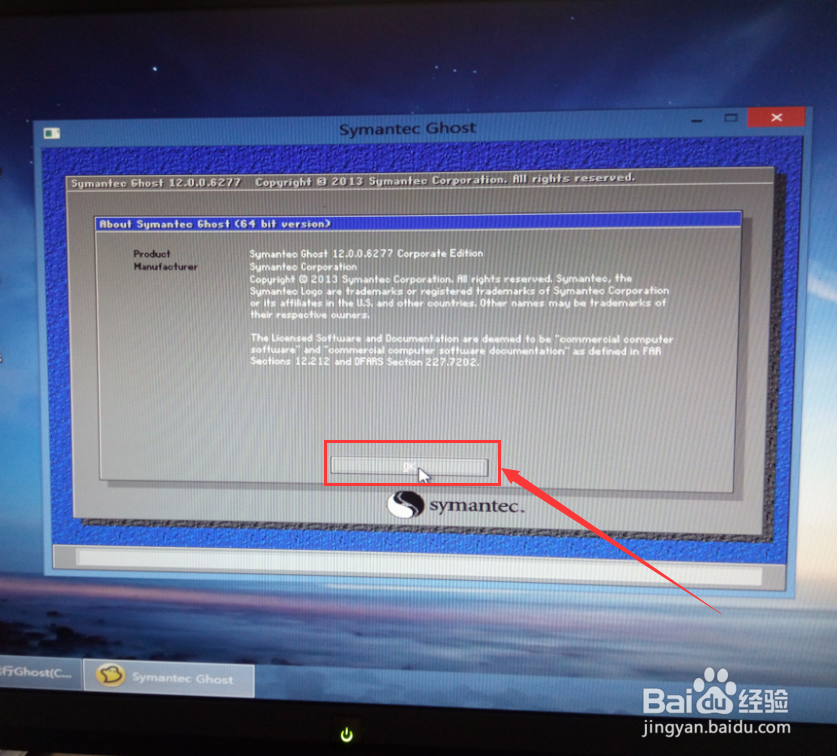
4、点击“OK”之后,会出现新的对话窗口,我们依次点击第一个英文,第二个英文,第三个英文,其实就是“1 2 3”,这个是U盘重装系统的死套路,记住就可以;
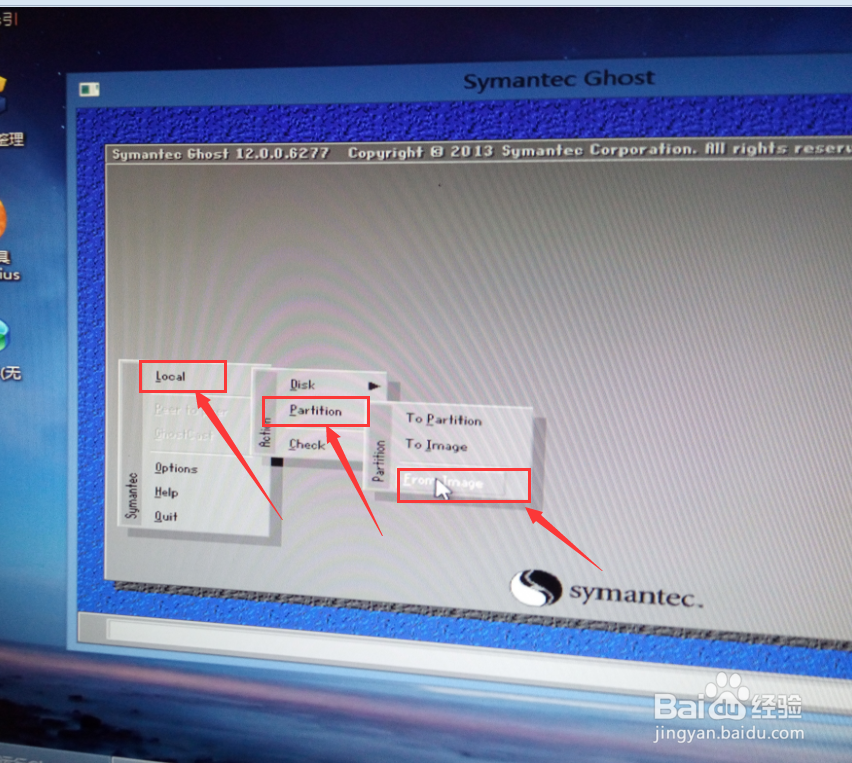
5、我们选择“1 2 3 ”之后呢,会出现新的界面,我们在那个倒三角处选择我们的U盘,注意:这个选择的时候呢,最好在PE界面“计算机”或者“我的电脑”打开看一下,你的U盘,符号是不是,在“计算机”里面显示的“U”,有的可能会使其他的盘符比如“X”之类的,可以打开看下,是什么就在倒三角点开后选择你的U盘,我给大家演示的是U盘,盘符是“U”,所以我选择“U”,我截图给大家看下;
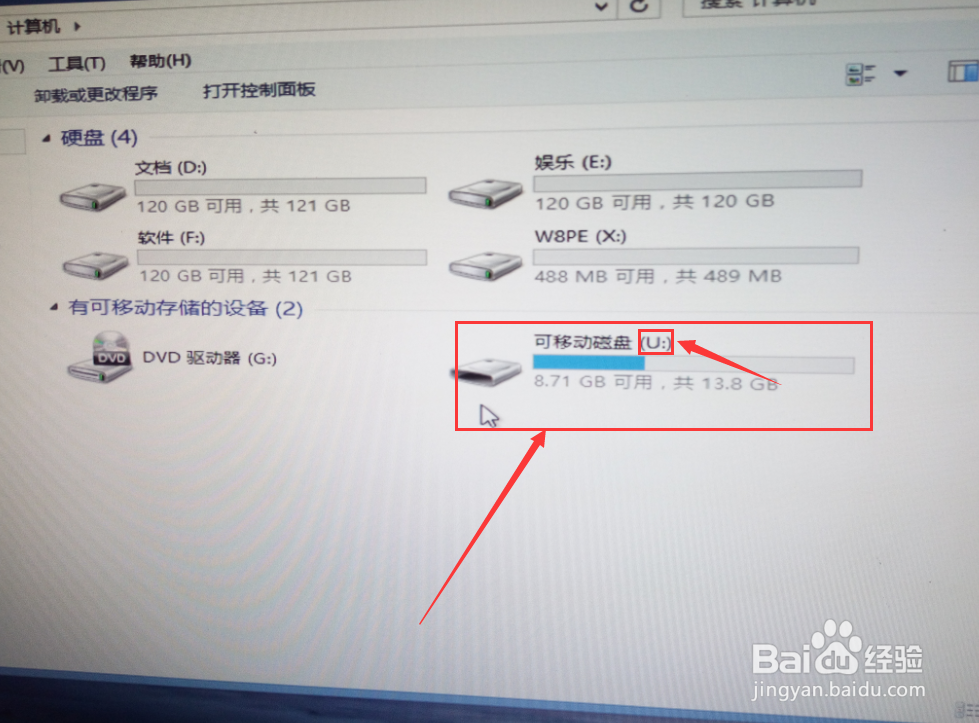
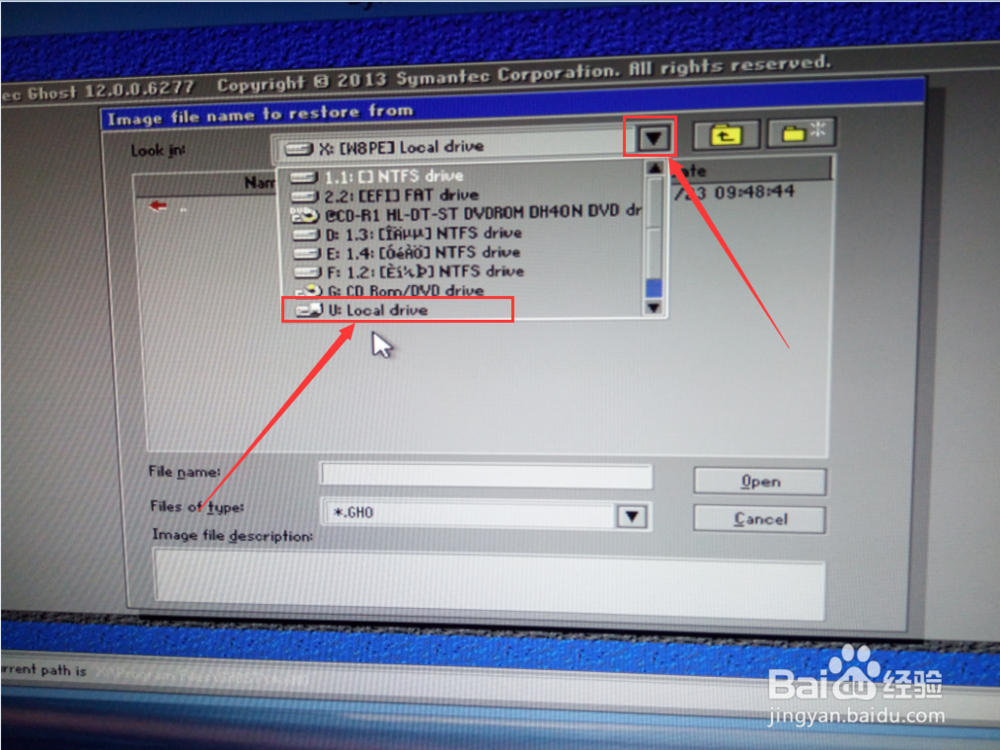
6、我们选择好“U”盘之后呢,会出现我们U盘的内容,那么就需要我们选择我们想要重装的系统了,我选择的是Windows7,32位的系统,那么我就选择它了,我给大家看下;

7、那么我们选择这个Windows7,32位之后直接点击就可以了,点击之后呢,会依次出现弹窗,我们直接点击“OK”就可以了,下面我展示2个步骤,选择“OK”之前,要确定,始终选择的是第一个就可以了(蓝色的部分);
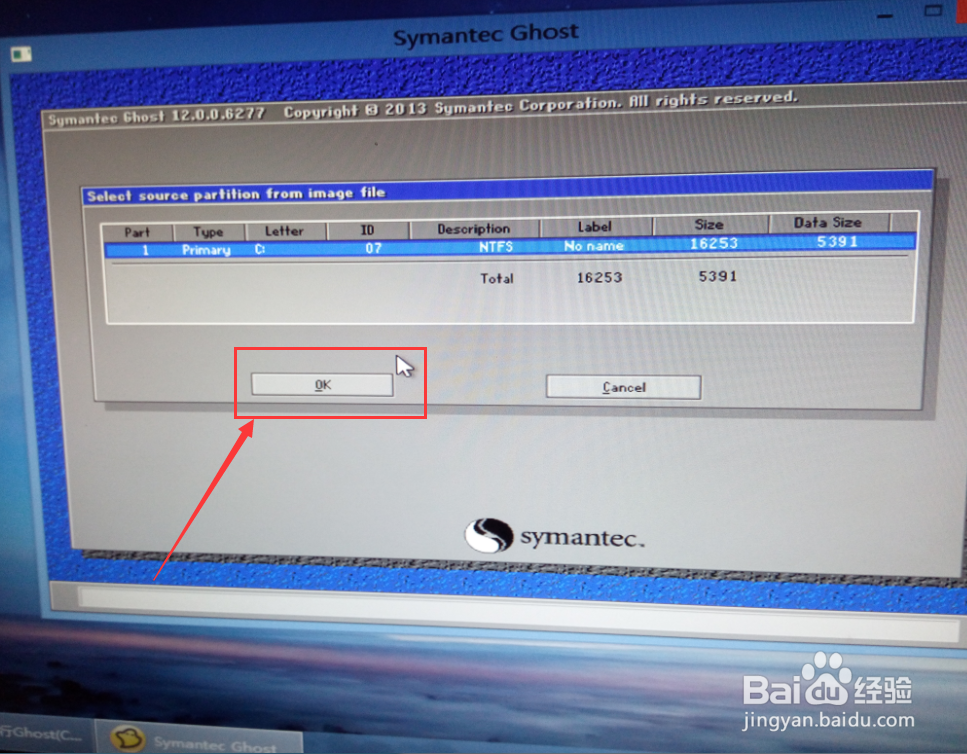
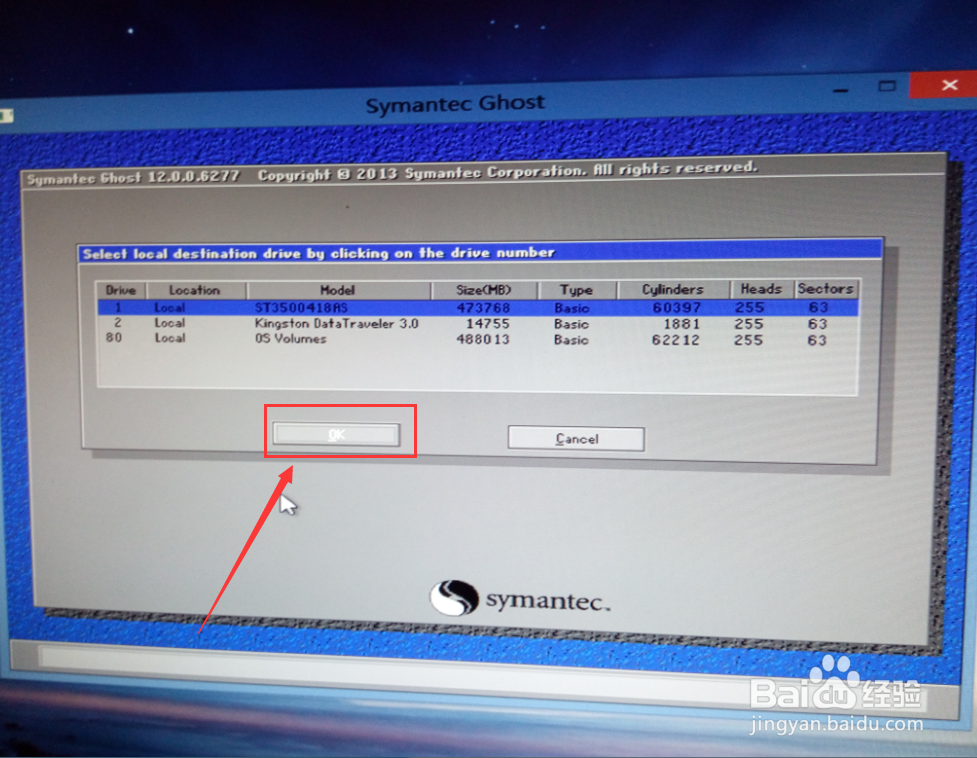
8、然后我们在选择完2个“OK”之后,会最后出现个选择“OK”这个选择之前呢,要确定“OK”上面第一个,是系统盘(我的系统盘是“C盘”,所以呢,第一个就是“C”),我给大家展示下(但大多数基本是默认的系统C盘柱肤);
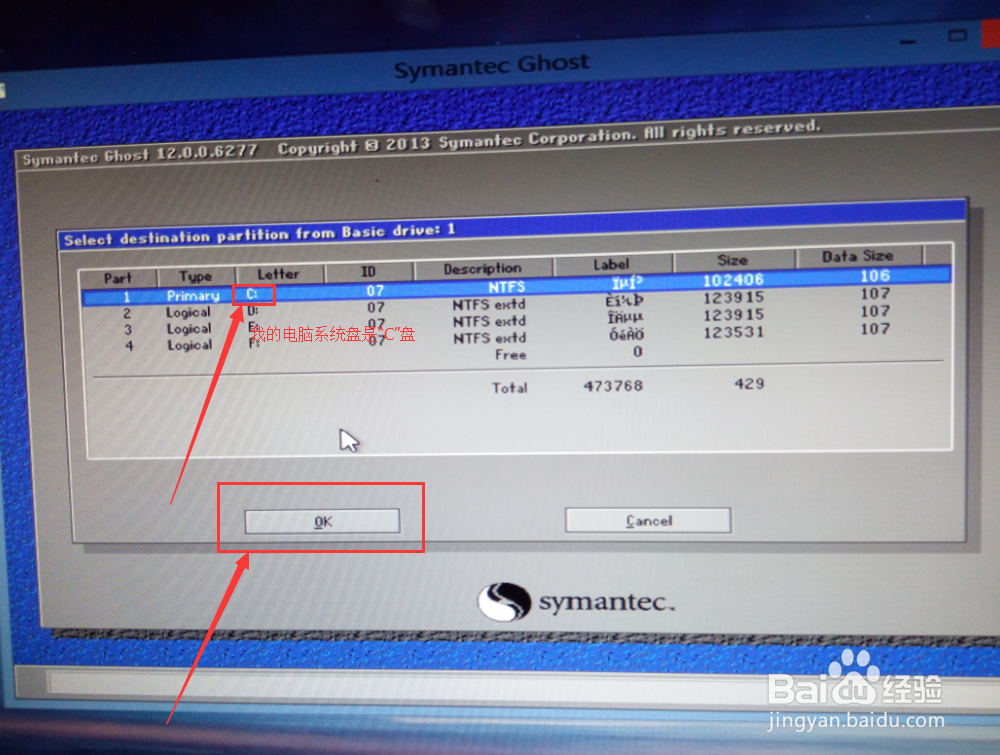
9、然后,我们确定之后呢,点击“OK”,会出现个选择窗口,我们直接选择“YES”,
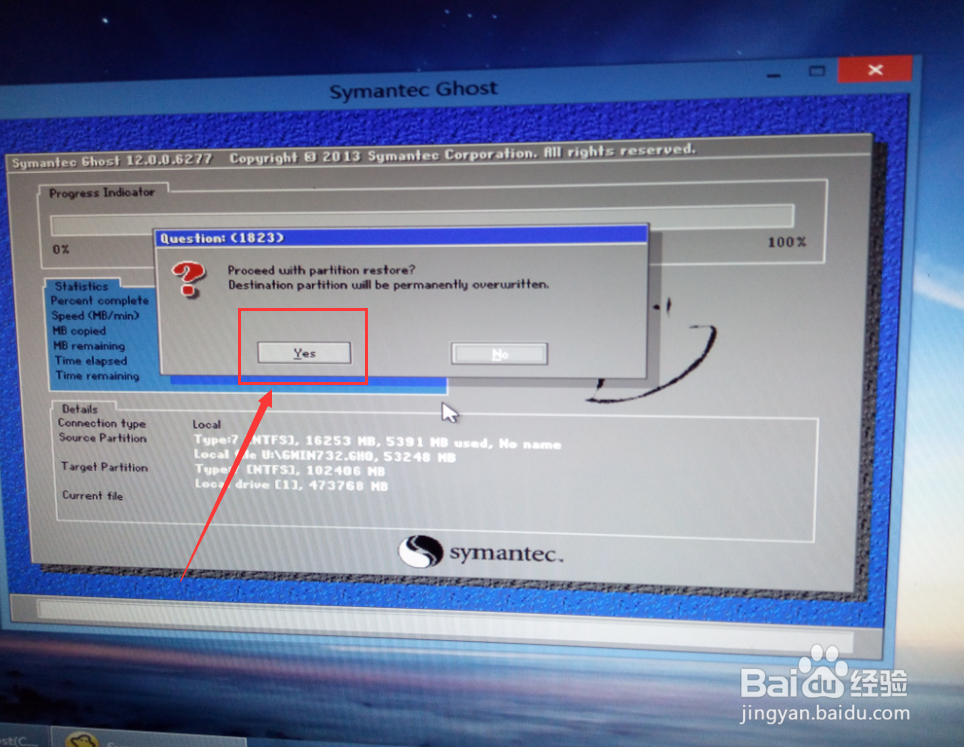
10、选择之后,他会自己自动读条。这就是系统在自动重装了,我们只需要慢慢等待就可以了,上面有个读条进度,显示进度的多少;我们看下图片;
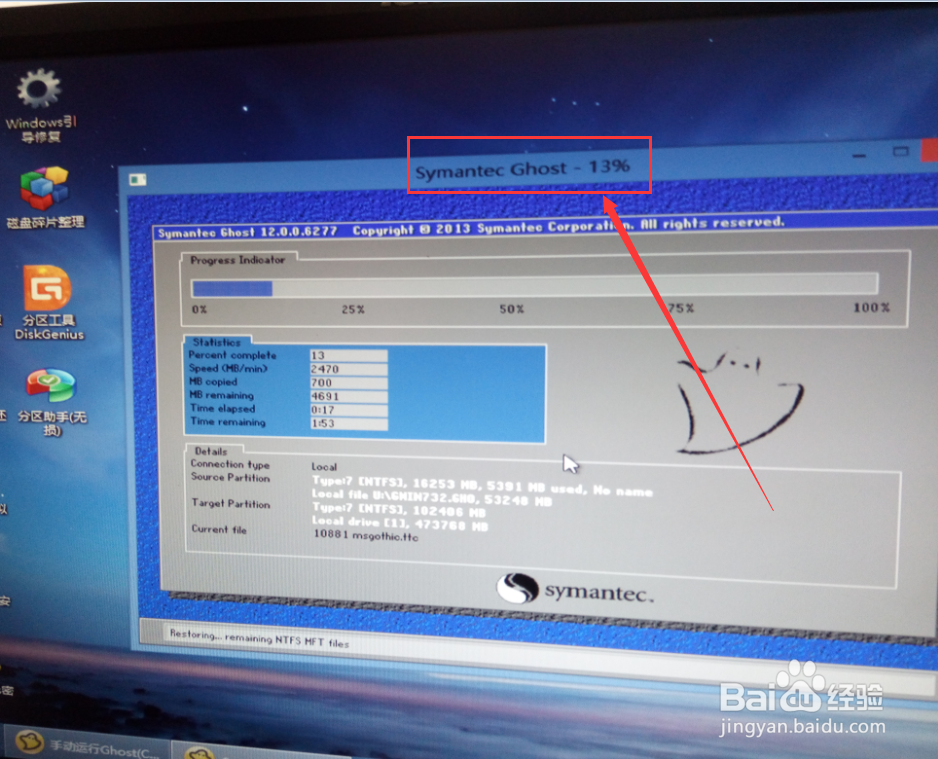
11、当读条进度满了,也就是“100%”了,会出现个弹窗,我们选择“Reset Computer”,或者出现弹窗之后呢,我们直囊恩随接敲击回车键,因为大多数是默认到这个英文的,
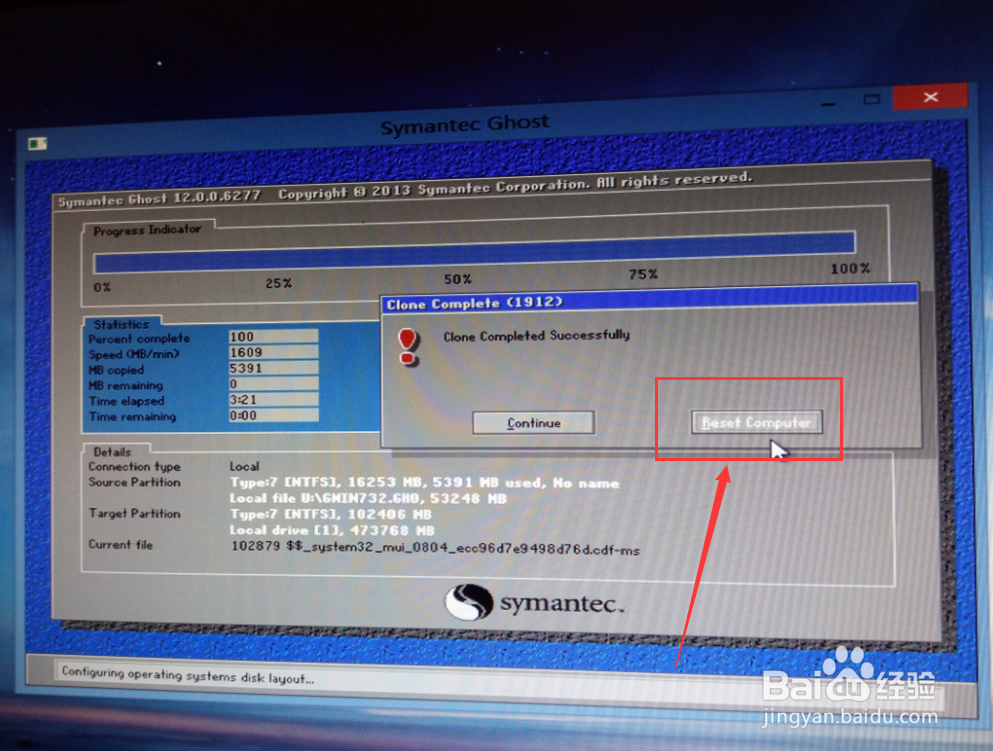
12、我们在敲击回车键之后呢,电脑会自动重启,我们不要动,把插在电脑上面的U盘,拔下来,静静等待,就可以了,重启之后,电脑会自动安装电脑需要的程序,驱动之类的,我们就不要动电脑,等待电脑自动完成,